¿Deberías usar ReadyBoost en tu PC??
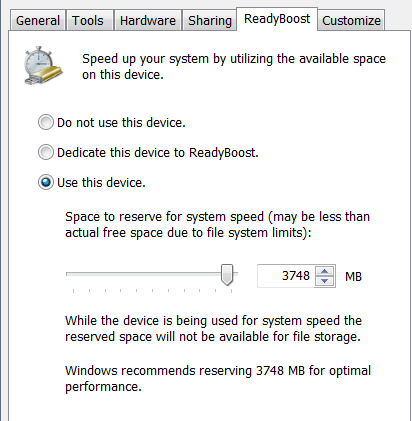
- 753
- 151
- Sra. Lorena Sedillo
Con la introducción de Windows 7 llegó una nueva característica que suena bien llamada ReadyBoost. Se habló de un tiempo sobre cómo podría acelerar instantáneamente su computadora simplemente conectando una unidad USB y BAM, tiene RAM adicional con la que trabajar! Esta característica también está disponible en Windows 8 y Windows 10.
No exactamente. En primer lugar, ReadyBoost no es un reemplazo para agregar RAM física adicional a su computadora. Es un hecho. Ahora ayudará con el rendimiento de su máquina? Si, pero depende.
Tabla de contenidoEn general, en mi uso, no he visto una gran diferencia usando ReadyBoost mientras trabajo en Windows. Por ejemplo, abriendo programas como Office, Adobe, etc. Esos se han mantenido casi igual o sin listas.
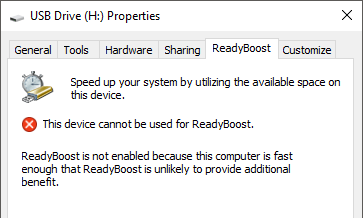
Lo probé en una computadora muy vieja que tenía y hubo un beneficio significativo cuando su computadora tiene algunas especificaciones de mierda. Dudo que la mayoría de las computadoras sean tan antiguas hoy en día, pero si tiene 1 GB o menos o RAM, verá un beneficio al usar ReadyBoost.
También puede volverse loco en Windows 7/8/10, ya que le permite usar hasta 8 unidades flash! Mientras más unidades use, más rápido será el rendimiento porque tener múltiples fuentes paralelas para leer datos es más rápido que solo tener uno.
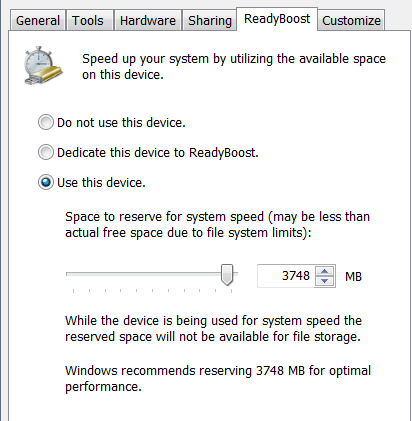
Si todo esto se está volviendo un poco confuso, intentaré dividirlo en algunos puntos simples a continuación:
1. ReadyBoost es realmente útil para aquellos que tienen 1 GB o menos de RAM
2. ReadyBoost funciona mucho mejor en Windows 7/8/10 que en Windows Vista, así que actualiza
3. ReadyBoost funciona mejor dependiendo del tipo de medios que use: unidad flash, tarjeta SD, compactflash, etc., así que pruebe diferentes tipos de medios.
4. ReadyBoost también se desempeña de manera diferente dependiendo del sistema de archivos en el que esté formateado el medio, así que pruebe FAT32, NTFS y EXFAT.
5. Si su computadora tiene un disco duro de estado sólido, ReadyBoost no hará ninguna diferencia, por lo que no es necesario usarla.
6. El uso de múltiples dispositivos flash con Windows 7/8/10 da como resultado un rendimiento mucho mejor.
7. Asegúrese de habilitar Superfetch junto a ReadyBoost para la mayor ganancia de rendimiento.
8. ReadyBoost no hará una diferencia significativa si tiene 4GB o más de RAM ya instalado
9. ReadyBoost nunca será más rápido que agregar más RAM física a su computadora.
Si ha usado ReadyBoost con Vista o Windows 7/8/10, publique un comentario aquí y háganos saber si mejoró el rendimiento o no. Además, cuéntanos qué medios usaste, cómo se formateó, etc. Disfrutar!
- « Cree una versión portátil de cualquier aplicación en Windows
- Falta la unidad de CD/DVD en Windows? »

